티스토리 블로그 파비콘(favicon.icoo) 적용하는 방법
브라우저에 나온 티스토리 블로그를 보면
파비콘이 이렇게 적용되어 있습니다. 티스토리 기본 파비콘으로 아무 것도 하지 않으면 이 상태인 것이 지극히 정상입니다.

그런데 만약 조~금이라도 나만의 블로그를 특별히 보이고 싶다??
그럴 경우 파비콘 설정 방법에 대해 알아보겠습니다.

티스토리 파비콘 설정용 준비물
파비콘으로 만들고 싶으면 우선 적용할 이미지가 필요합니다.
png, jpeg 다 상관 없습니다.
저는 티스토리 블로그에서 설정한 이미지인 요 초콜릿을 제 파비콘으로 설정하려고 합니다.
이렇게 이미지 하나를 준비해주세요.

파비콘 변환
파비콘 변환은 .ico 파일만 등록이 가능한데요 먼저 준비한 이미지를 .ico으로 바꿔야 합니다
바꿔주는 사이트는 아래 링크를 타고 들어가면 무료로 이용가능합니다.
https://convertio.co/kr/png-ico/
PNG ICO 변환 (온라인 무료) — Convertio
png 파일(들) 업로드 컴퓨터, Google Drive, Dropbox, URL에서 선택하거나 이 페이지에서 드래그하여 선택해 주세요.
convertio.co
파일 선택 버튼을 클릭해줍니다
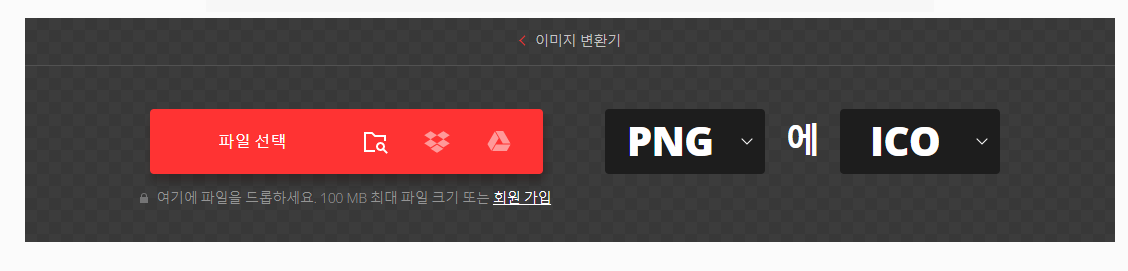
먼저 준비한 이미지를 선택하면 알아서 .ico으로 변경이 됩니다.
다운로드 버튼까지 눌러서 다운 받습니다~

티스토리 파비콘 등록!
파비콘 등록은 티스토리 > 관리 > 블로그 탭에 있습니다.
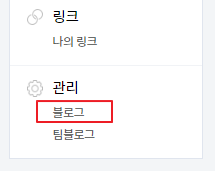
이후 나오는 탭에서 파비콘 > 불러오기를 클릭해주세요
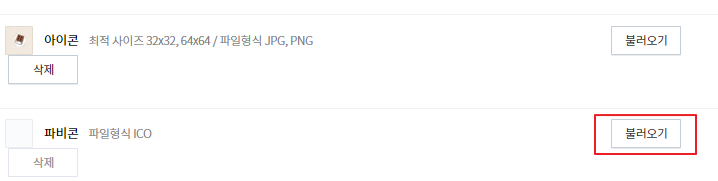
등록했는데 만약 다음 에러가 나온다면??
파일 사이즈가 너무 큽니다. 100KB 이하의 파일을 사용해주세요.
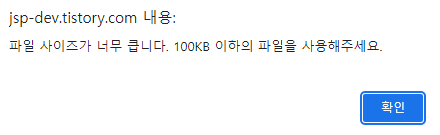
당황하지 마시고 그림판을 키셔서 파일을 좌우로 줄여줍니다.
저도 수동으로 좌우여백을 최대한 줄여서 파일 사이즈를 줄였어요!

이후 다시 등록하면 다음처럼 파비콘이 등록됩니다. 이후 변경사항 저장까지 꾹 눌러주세요.

그러면 나만의 파비콘이 등록되었습니다~

저는 초콜릿을 좋아하는데 제 블로그에 방문할 때마다 이렇게 초콜릿이 나올 때 나와서 뭔가 뿌듯하네요

이상으로 티스토리 블로그에 파비콘 favicon.ico 등록 방법에 대해 알아봤습니다~
'부업 > 블로그' 카테고리의 다른 글
| 티스토리 블로그 글주제 찾는 방법정리 (0) | 2023.04.12 |
|---|---|
| 키워드마스터, 티스토리 블로그 주제 찾는 방법 (0) | 2023.04.07 |
| 티스토리 카테고리 한번에 이동하는 방법 (0) | 2023.04.05 |
| 티스토리 구글 애드센스 연동하는 법, 연동 후기 + '스킨에 목록 상단 치환자가 없어 광고를 설정할 수 없습니다.' 문제 해결 (12) | 2020.10.30 |
| 티스토리 블로그 백링크 등록 + 백링크란? (0) | 2020.10.29 |




댓글